Bộ lọc trong excel là gì? bộ lọc trong excel hay còn gọi là bộ lọc tự động trong excel, đây là cách nhanh nhất giúp bạn hiển thị các thông tin liên quan tại một thời điểm nhất định và ẩn các dữ liệu không liên quan khác. sử dụng bộ lọc trong excel giúp bạn lọc các hàng trong bảng tính theo giá trị, theo định dạng, theo điều kiện … sau khi lọc bạn có thể sao chép, chỉnh sửa, vẽ biểu đồ … rất tiện lợi và nhanh chóng. .

lọc dữ liệu trong excel giúp bạn nhanh chóng hiển thị thông tin bạn cần
cách lọc dữ liệu trong excel
1. cách lọc nhanh dữ liệu trong excel
Khi bạn chọn bộ lọc , các tiêu đề cột trong bảng sẽ tự động được thêm làm điều khiển bộ lọc như được đánh dấu bên dưới.
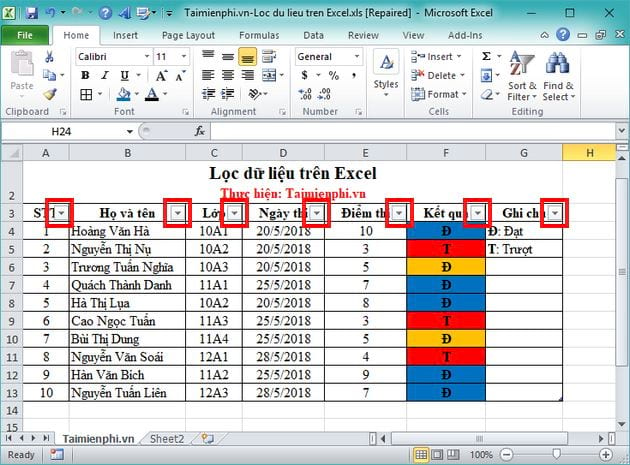
để lọc nhanh, hãy làm như sau:
Bước 1: Bạn nhấp vào biểu tượng hình tam giác trong tiêu đề của cột bạn muốn lọc dữ liệu.

bước 2: hộp thoại xuất hiện – & gt; bỏ chọn hộp trước khi chọn tất cả . thì bạn muốn lọc dữ liệu theo bất kỳ mục nào trong cột, sau đó chọn hộp trước dữ liệu đó – & gt; sau đó nhấp vào ok .
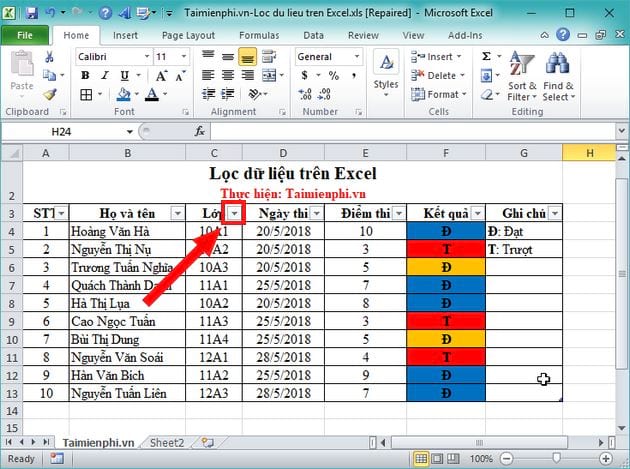
do đó, bạn sẽ có thể lọc dữ liệu mình muốn và tiêu đề của cột được lọc sẽ xuất hiện với biểu tượng bộ lọc.
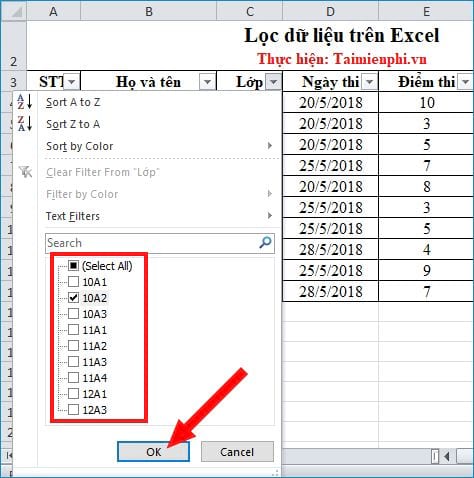
để xóa bộ lọc – & gt; chọn biểu tượng bộ lọc phía trên tiêu đề cột và chọn -> xóa bộ lọc khỏi … hình ảnh bên dưới là xóa bộ lọc khỏi “lớp”.
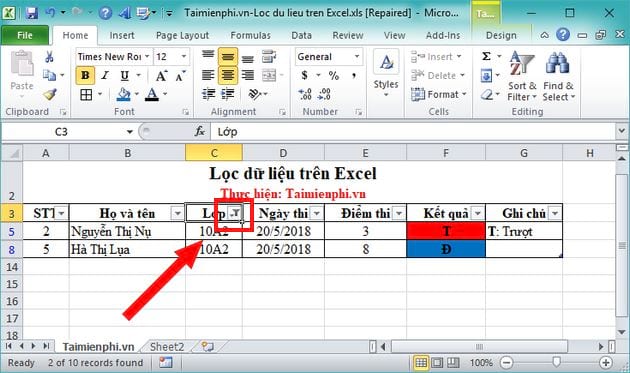
2. cách lọc theo văn bản hoặc số cụ thể
bước 1: chọn biểu tượng hình tam giác trong ô bạn muốn lọc dữ liệu.
bước 2: nếu cột dữ liệu chứa văn bản để lọc, thì hãy chọn bộ lọc văn bản và nếu cột dữ liệu chứa số cần lọc, thì hãy chọn bộ lọc số – & gt; sau đó nhấp vào bộ lọc tùy chỉnh để tiếp tục.
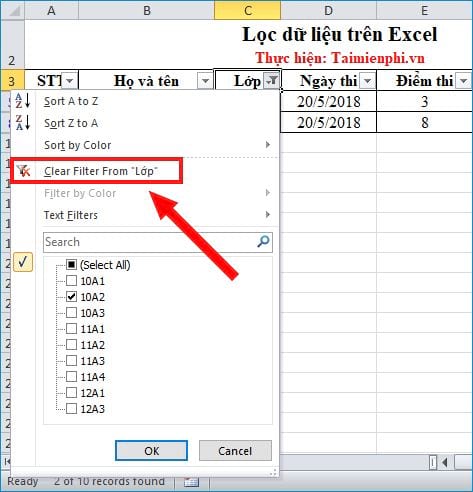
bước 3: trong hộp thoại bộ lọc tự động tùy chỉnh – & gt; bạn nhập điều kiện lọc. nếu có 2 điều kiện lọc – & gt; sau đó nhập cả hai điều kiện vào các ô dữ liệu. sau đó chọn mối quan hệ giữa hai điều kiện là và hoặc để phù hợp với điều kiện bộ lọc. cuối cùng nhấn ok .
ví dụ: bạn cần lọc dữ liệu với điều kiện điểm bài kiểm tra lớn hơn hoặc bằng 5 để tìm ra học sinh nào đã vượt qua bài kiểm tra
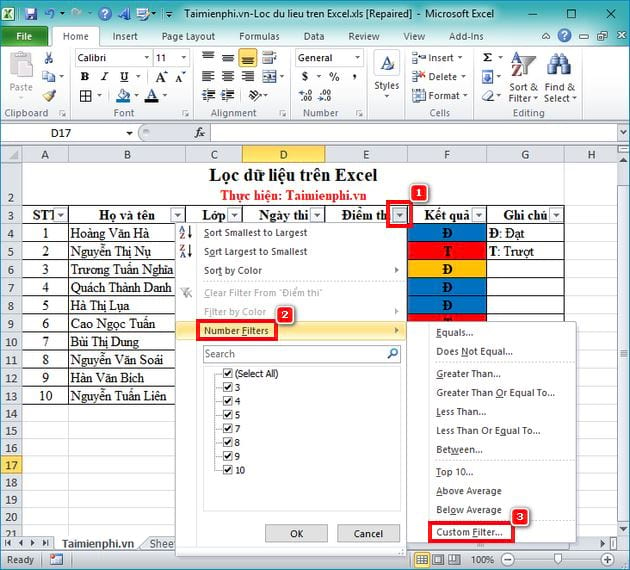
và đây là kết quả sau khi lọc có điều kiện:
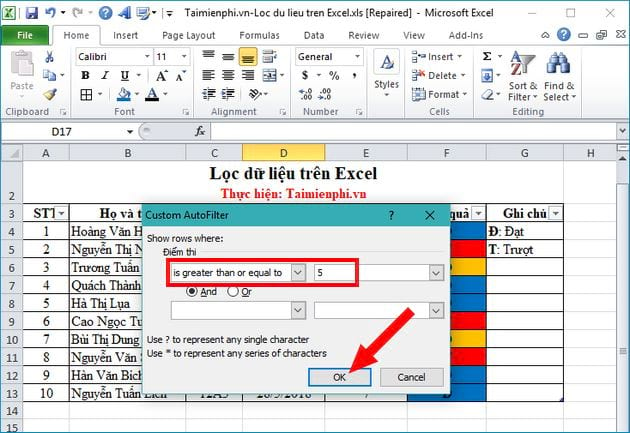
3. cách lọc theo màu trong excel
nếu dữ liệu bảng đã đánh dấu các ô dữ liệu bằng các màu khác nhau – & gt; thì bạn có thể lọc dữ liệu theo màu bằng các bước sau:
bước 1: chọn biểu tượng bộ lọc trong hộp tiêu đề cột với định dạng màu.
bước 2: sau đó chọn lọc theo màu sắc – & gt; sau đó chọn màu bạn muốn lọc.
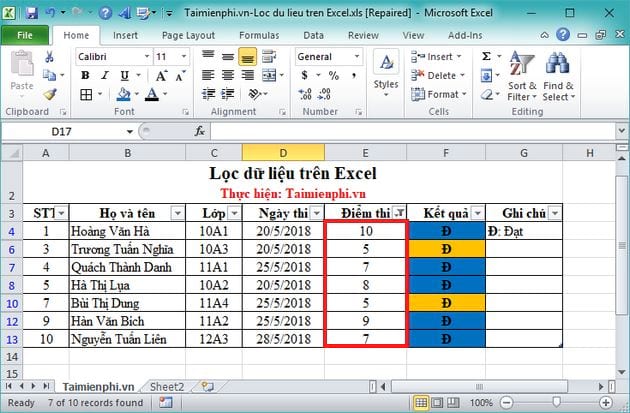
kết quả sau khi lọc theo màu sẽ như hình dưới đây:
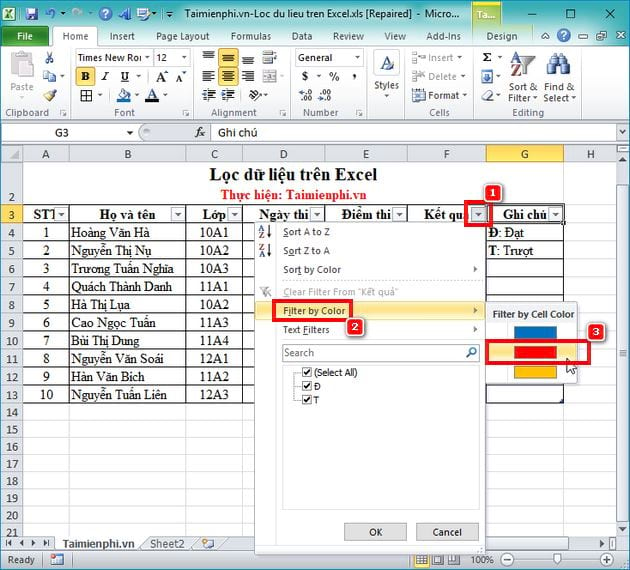
4. cách lọc tìm kiếm trong excel
Bắt đầu với excel 2010, bạn sẽ thấy giao diện bộ lọc chứa hộp tìm kiếm. hộp này giúp bạn dễ dàng và nhanh chóng tìm kiếm các chuỗi dữ liệu lớn, dữ liệu có chứa các ký tự, số hoặc ngày tháng chính xác …
ví dụ: bạn muốn xem dữ liệu dưới dạng ngày – & gt; sau đó nhấp vào biểu tượng mũi tên bộ lọc – & gt; trong hộp tìm kiếm, nhập nội dung bạn muốn tìm kiếm – & gt; excel sẽ ngay lập tức hiển thị thông tin phù hợp với điều kiện tìm kiếm mà bạn vừa nhập.
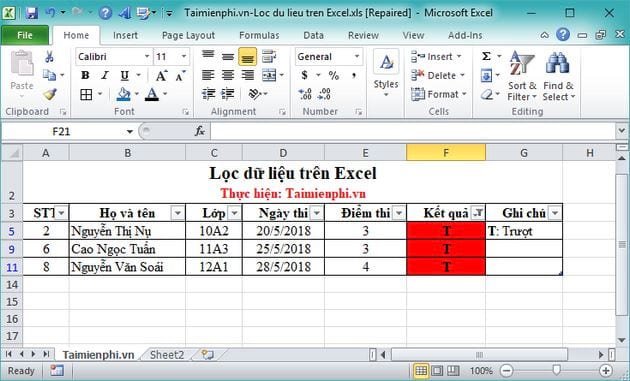
trên đây là một số cách lọc dữ liệu trong excel được taimienphi.vn sưu tầm và tổng hợp hay và hữu ích. Với các cách lọc dữ liệu trong excel như trên, bạn hãy tùy vào từng trường hợp cụ thể khi làm việc trong excel để sử dụng cách lọc dữ liệu hợp lý.


